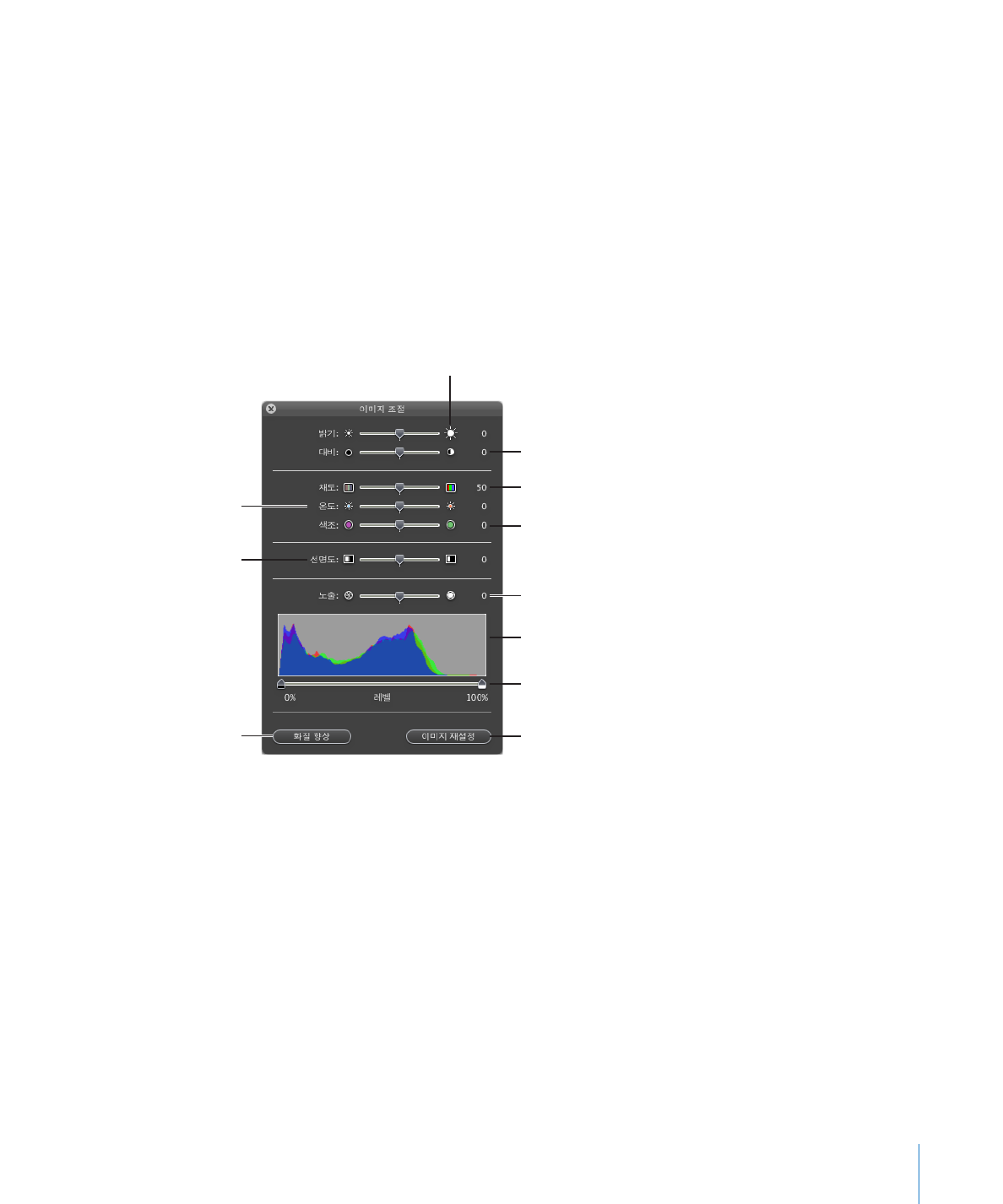
밝기, 대비 및 기타 설정 변경하기
이미지의
밝기, 대비 및 기타 설정을 변경하여 이미지의 품질을 향상시키고 재미있는
효과를
생성할 수 있습니다. 적용한 조절이 원본 이미지에 영향을 주지 않으며 Keynote의
이미지
모양에만 영향을 줍니다.
이미지를
조절하려면,
1
이미지를 선택합니다.
2
보기 > 이미지 조절 보기를 선택합니다.
밝고
어두운
톤의
대비를
조절합니다
.
색상
농도를
변경합니다
.
따뜻하거나
시원하게
보여줍니다
.
빨간색
또는
녹색
톤의
양을
변경합니다
.
초점을
선명하게
또는
부드럽게
합니다
.
그림자
및
하이라이트를
조절합니다
.
그림자와
하이라이트의
관계를
이해합니다
.
어둡고
밝은
톤의
레벨을
변경합니다
.
기존
설정을
복원합니다
.
밝기를
조절합니다
.
자동으로
색상의
화질을
향상시킵니다
.
3
제어를 사용하여 조정합니다.
밝기
: 이미지의 흰색 양을 변경합니다. 오른쪽으로 드래그하면 이미지에서 흰색이
증가되며
더 밝게 나타납니다.
대비
: 이미지의 밝은 부분과 어두운 부분 사이의 차이를 변경합니다. 대비를 늘리면 밝은
부분이
더 밝아지고 어두운 부분이 더 어두워집니다. 대비를 줄이면 밝은 부분과 어두운
부분
사이의 차이가 줄어둡니다. 오른쪽으로 드래그하면 밝은 영역과 어두운 영역 사이의
가장자리가
더 뚜렷해져 사진을 더 삽화처럼 나타낼 수 있습니다.
채도
: 이미지의 색상의 풍부함(강도)를 변경합니다. 오른쪽으로 드래그하면 색상이 더
풍부해지거나
더 선명해집니다.
색온도
: 따뜻한 톤(빨간색)이나 차가운 톤(파란색)의 양을 조절하여 이미지의 따뜻함이나
차가움을
변경합니다.
색조
: 빨간색이나 녹색 톤의 양을 조절하여 이미지의 전체 색조를 변경합니다.
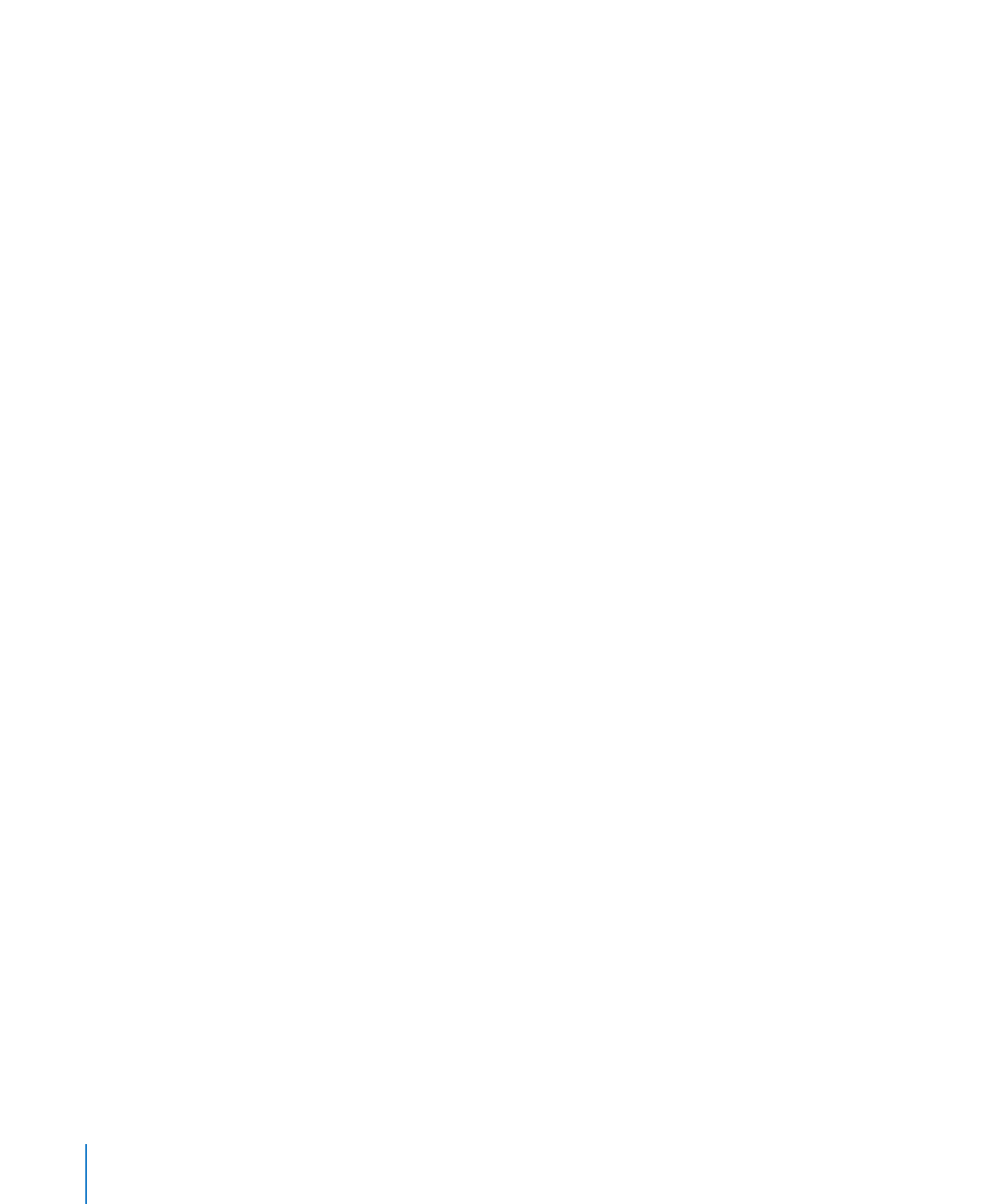
선명도
: 이미지의 초점을 더 뚜렷하게 또는 부드럽게(흐리게) 합니다.
노출
: 전체 이미지의 전반적인 밝기 또는 어두움을 변경합니다. 노출을 조절하면
이미지의
모든 부분이 더 밝거나 더 어두워집니다. 이미지의 노출을 늘리면 색상이 옅어질
수
있습니다.
히스토그램
및 레벨: 왼쪽의 가장 어두운 그림자에서부터 오른쪽의 가장 밝은
하이라이트까지
이미지의 전체 색상 정보에 대해 설명합니다. 최고의 높이로 주어진
범위에서
떨어지는 색상 정보의 양에 대해 알 수 있습니다.
어두운
레벨을 설정하려면 왼쪽 슬라이더를 중간으로 드래그합니다. 슬라이더를
오른쪽으로
드래그하면 색상 영역이 좁아져 그림자가 더 선명해집니다. 슬라이더의
위치는
이미지의 어두운 부분의 정보 양을 결정하며, 슬라이더의 왼쪽 정보는 이미지에서
생략됩니다
. 히스토그램 선이 확실히 떨어지는 포인트로 슬라이더를 드래그할 수
있습니다
.
밝은
레벨을 설정하려면 오른쪽 슬라이더를 중간으로 드래그합니다. 슬라이더를
왼쪽으로
드래그하면 색상 영역이 좁아져 하이라이트가 더 선명해집니다. 슬라이더의
위치는
이미지의 어두운 부분의 정보 양을 결정하며, 슬라이더의 오른쪽 정보는
이미지에서
생략됩니다. 히스토그램 선이 확실히 떨어지는 포인트로 슬라이더를
드래그할
수 있습니다.
화질
향상: 히스토그램에 균등하게 빨간색, 녹색 및 파란색 톤을 분산시켜 이미지의
화질을
자동으로 조절합니다.
4
원래의 설정을 복원하려면 이미지 재설정을 클릭합니다.
변경사항을
저장하려면 도큐멘트를 저장합니다. 도큐멘트를 저장할 때의 설정은 이미지
조절
윈도우를 열어서 언제나 볼 수 있습니다.
도형